怎样用ps合成爱乐之城林间曼舞发布时间:暂无
1、【打开】PS软件,【新建】1200×800像素画布,【拖入】人物和树林素材,添加【色相饱和度】调整。

2、再执行【动感模糊】滤镜。
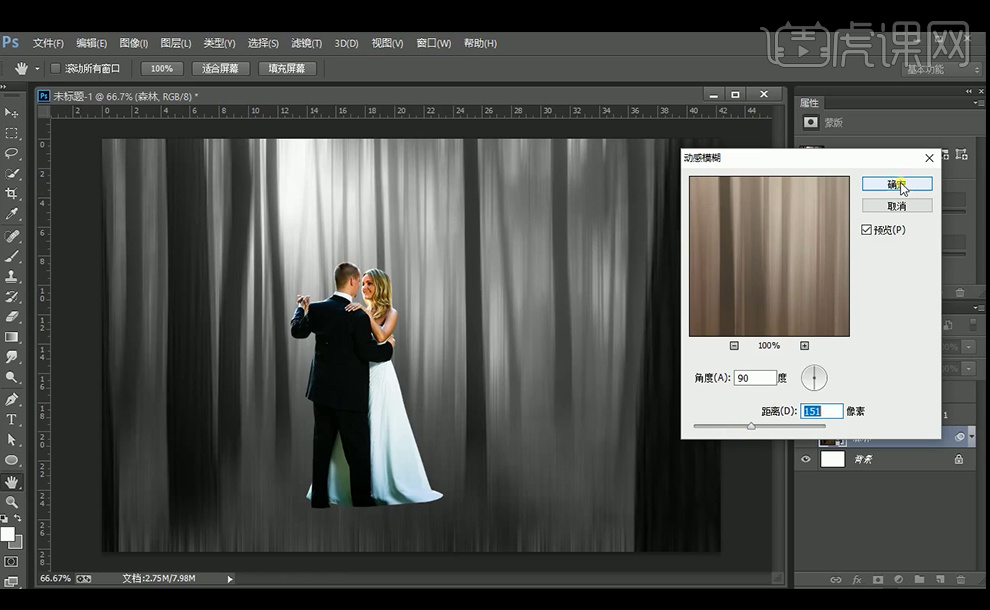
3、给背景图层【Ctrl+G】编组,【复制】图层组,【Ctrl+E】合并图层组,【转换为智能对象】后,【Ctrl+T】切换到自由变换工具【垂直翻转】,再创建【色相饱和度】的剪切蒙版。

4、使用【Ctrl+T】自由变换工具,【变形】调整画面。
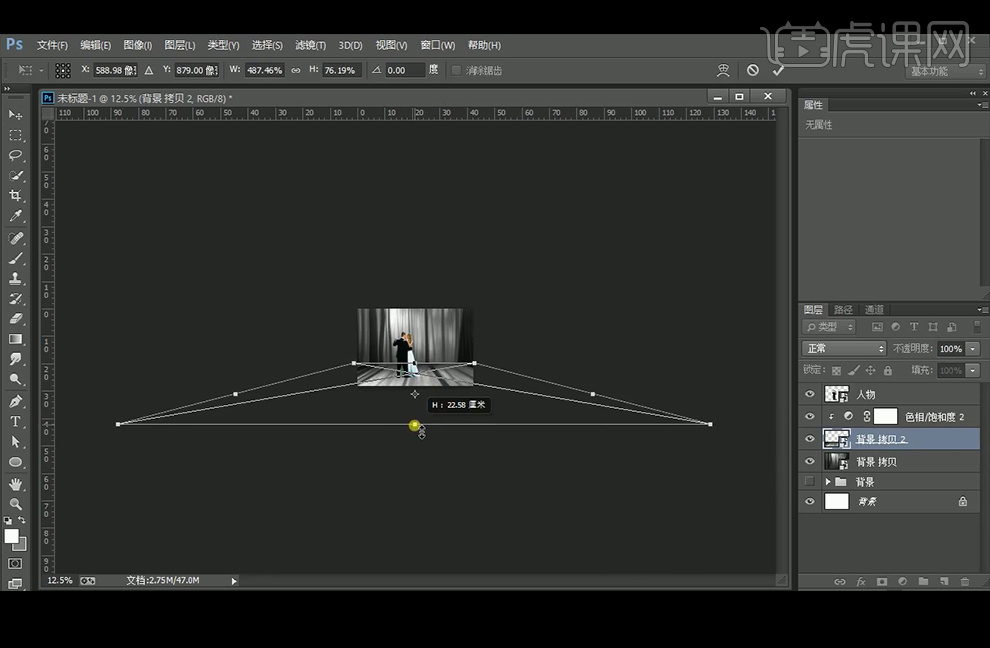
5、【画笔工具】绘制光源,图层模式为线性减淡。
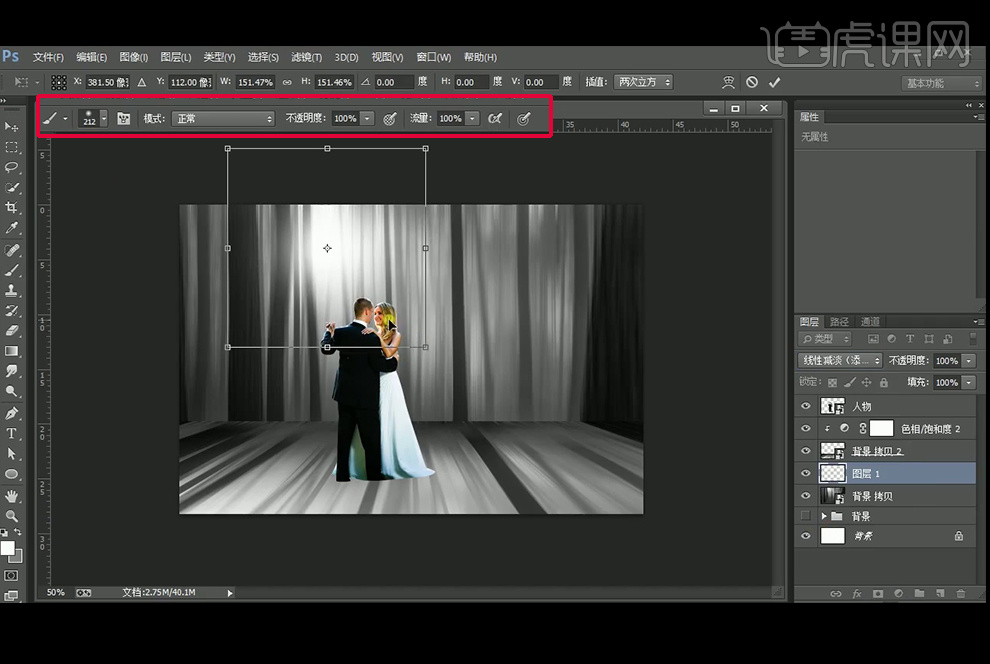
6、添加【色相饱和度】图层调整,再添加【曲线】压暗整体后,给蒙版【Alt+Delete】填充黑色,使用白色画笔涂抹人物暗部。
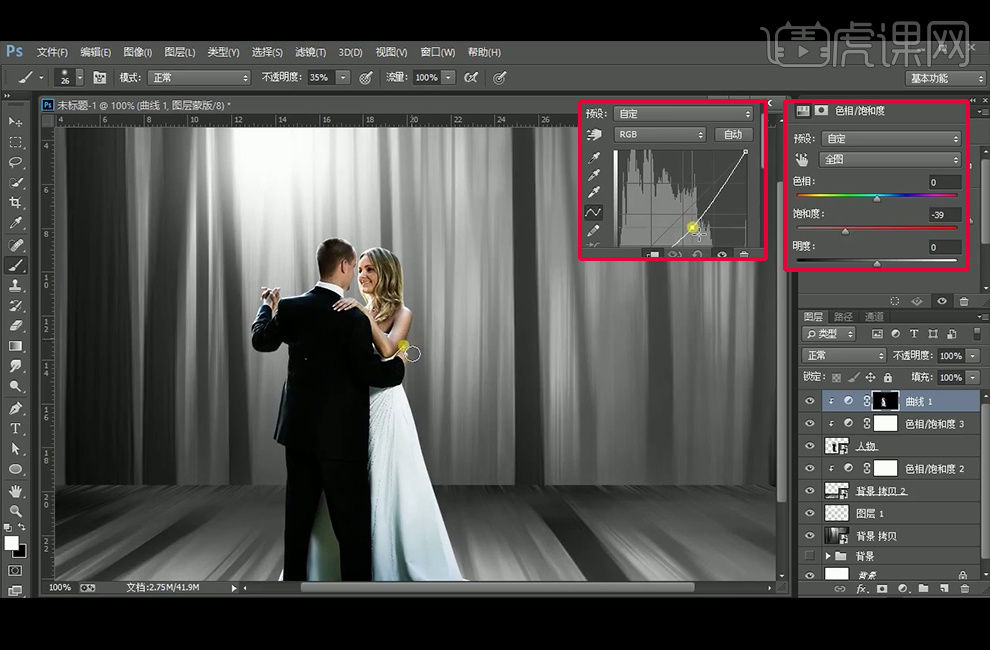
7、再添加【曲线】调亮整体后,给蒙版【Alt+Delete】填充黑色,使用白色画笔涂抹人物亮部。
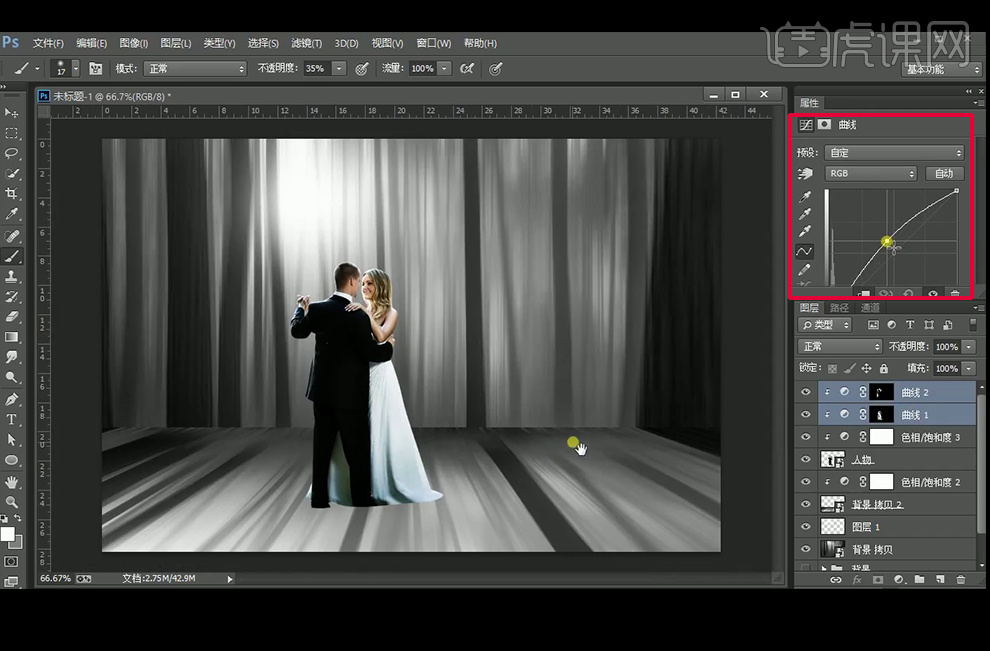
8、【复制】人物图层栅格化,锁定不透明度后填充黑色,再【垂直翻转】,调整背景和人物的位置,对投影进行自由变换里的【斜切】调整。执行【高斯模糊】滤镜。

9、给阴影图层添加蒙版,使用黑色到白色的渐变进行填充,布偶明度调整为30%。

10、【拖入】碎片素材,图层模式改为【滤色】,再次使用【画笔工具】在人物下方绘制高光。

11、改图层模式为【柔光】。

12、添加【照片滤镜】图层,是整体偏冷色,打造浪漫的感觉。

13、添加【渐变填充】图层,选择【反向】使得四周变暗,突出中心人物。图层模式改为【叠加】。
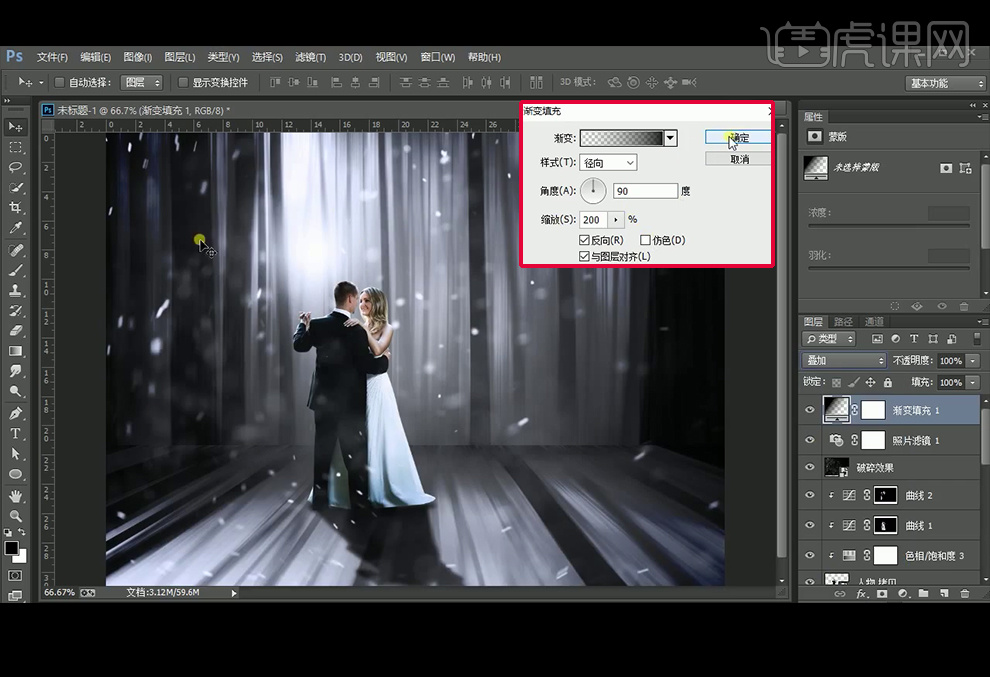
14、按【Ctrl+Shift+Alt+E】盖印图层, 添加【色彩平衡】调整颜色。

15、再次【盖印】图层后,使用插件滤镜【Nik collection】-【color Efex Pro4】。
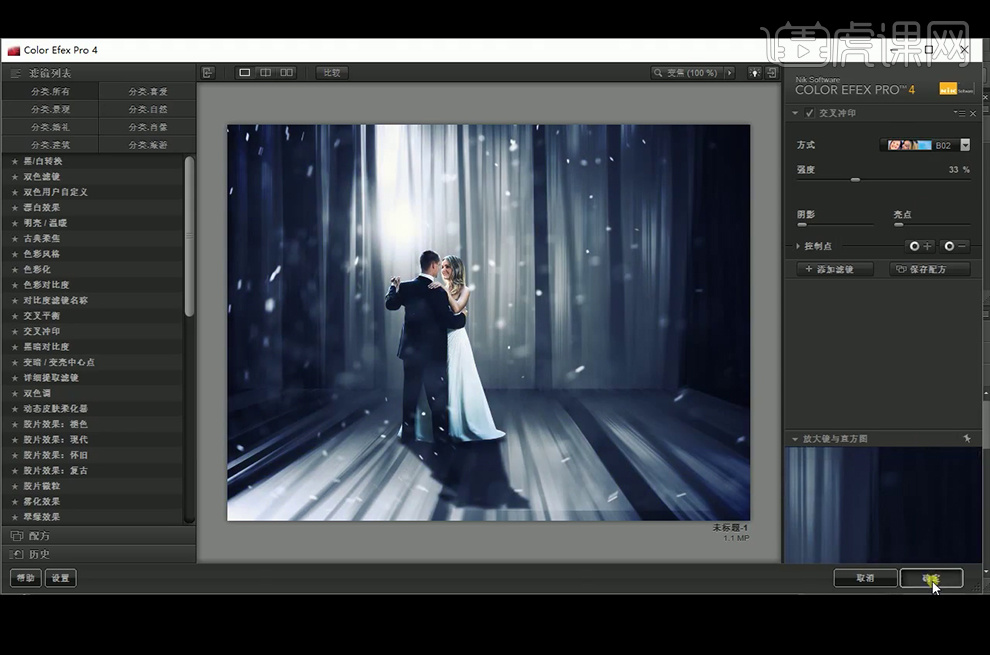
16、最终效果如图如图。














